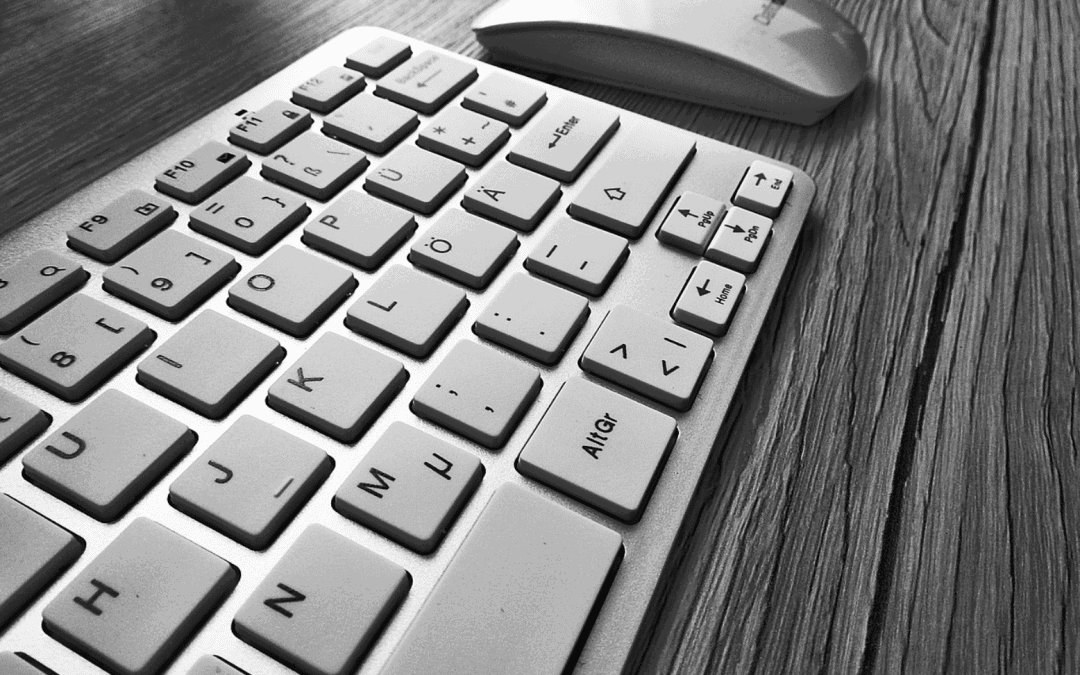
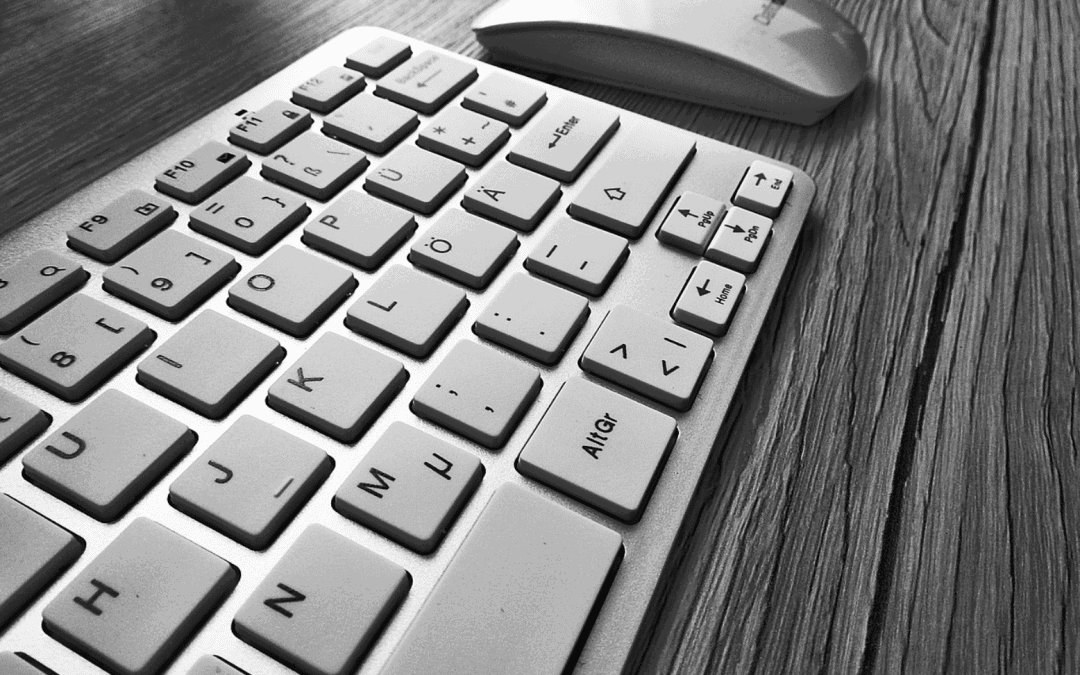

Wenn der USB-Anschluss nicht funktioniert
Fast alle Zubehörgeräte werden an den USB-Bus angeschlossen. Das funktioniert in den allermeisten Fällen vollkommen problemlos. Wenn allerdings nicht, dann ist guter Rat oft teuer. Wir zeigen euch, was Ihr tun könnt! USB – Wirklich universell? USB, die Abkürzung...
Logitech Unifying-Empfänger: Mehrere Geräte parallel anschließen
Alles ist wireless: Das Internet, die Kopfhörer, aber auch Tastatur und Maus. Statt für die die letzteren einen Empfänger pro Gerät zu nutzen und USB-Ports zu verschwenden, nutzt unseren Hack! Logitech bietet eine Vielzahl von Eingabe-Geräten für PCs an. Bei den...
Was Ihr bei Powerbanks beachten müsst
Wenn der Akku zur Neige geht, werdet Ihr schnell: Datenverlust muss nicht sein, und darum muss schnell Strom her. Da sind Powerbanks eine Hilfe. Worauf Ihr achten solltet, lest Ihr hier. Powerbanks gibt es wie Sand am Meer. Die nützen Euch aber relativ wenig, wenn sie...
Meldungen bei USB-Verbindungen einrichten
So gut wie jedes Zubehörgerät wird per USB angeschlossen. Windows verwaltet die Anbindung der Geräte automatisch, ist aber sehr mitteilsam und zeigt Ihnen Statusmeldungen an. Wenn Sie diese stören, dann können Sie sie mit wenig Aufwand abschalten! Egal, ob USB-A (die...
Wenn USB-Zubehör am iPhone nicht funktioniert
Apple hat sich über viele Jahre mit den proprietären Steckern an seinen Geräten durchgesetzt. Erst war es der Dock Connector, der den Anschluss von Zubehör an die ersten iPads und iPhones sicherstellte, dann der Lightning-Anschluss. Erst mit den neuesten iPads ist...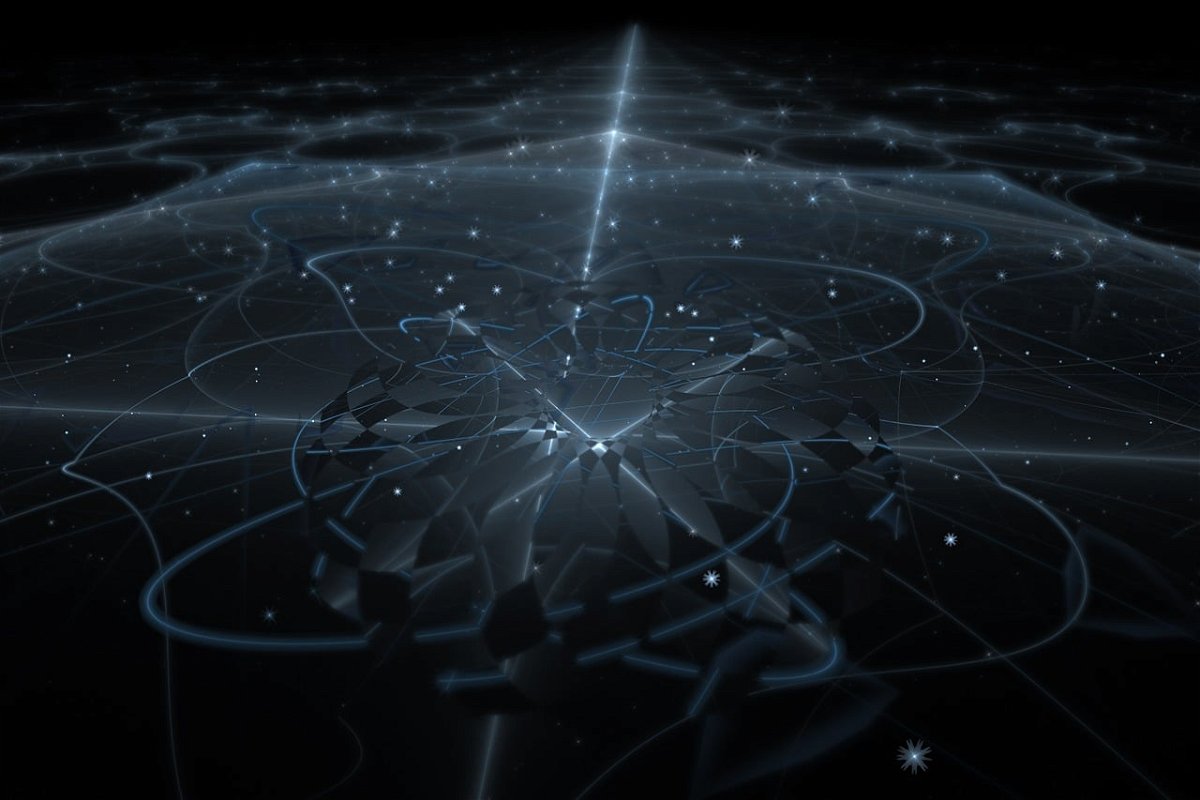
Automatische Synchronisationsjobs auf Netzwerkfestplatten
Ein Netzwerkspeicher (Network Attached Storage, NAS) ist eine Sicherung für die Daten. Diese liegen im Netzwerk, meist über RAID-Formate geschützt und damit auch bei Ausfall einer oder zweier Festplatten immer noch verfügbar. Das nützt aber nicht, wenn das NAS...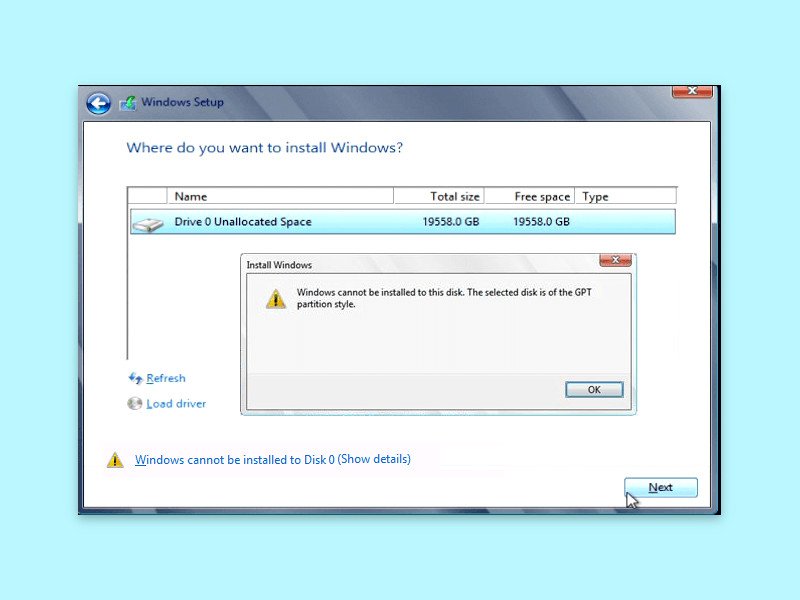
Windows 10-Setup: GPT-Fehler beheben
Manchmal, wenn Sie ein Laufwerk für die Installation von Windows auswählen, erhalten Sie eine Fehlermeldung, dass es nicht auf dem ausgewählten Laufwerk installiert werden kann, da die ausgewählte Festplatte im GPT-Partitionsschema ist.



